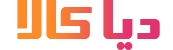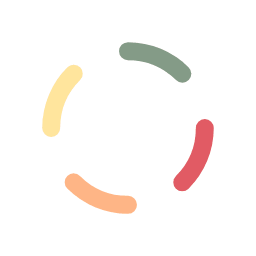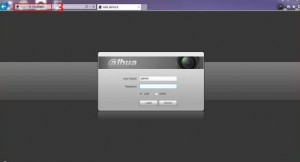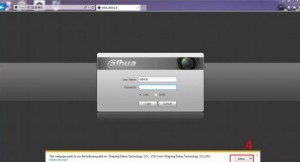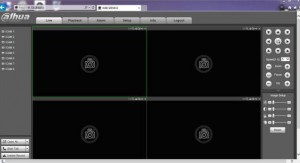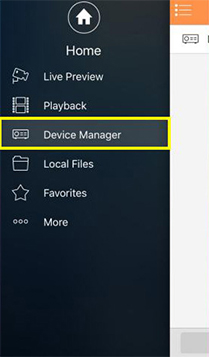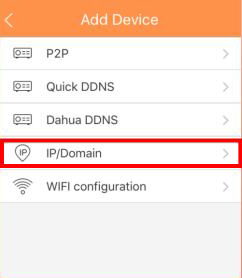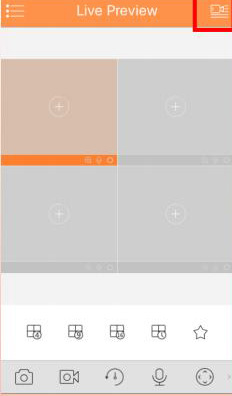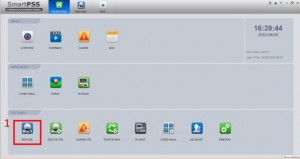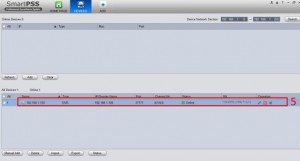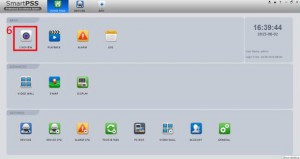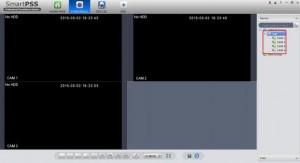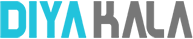آموزش انتقال تصویر دوربین مداربسته داهوا بر روی موبایل یا کامپیوتر با ای پی ثابت (IP STATIC)
1- ابتدا باید ارتباط فیزیکی دستگاه دی وی ار داهوا با مودم و یا سوئیچ برقرار باشد و تنظیمات شبکه دستگاه داهوا را مطابق با شبکه داخلی تان، انجام دهید. برای انجام این کار از مسیر زیر شروع کنید:
Main menu/setting/network >TCP/IP
TCP/IP< منوی اصلی دی وی ار داهوا / تنظیمات / شبکه
2-طبق شکل زیر در صفحه ی تنظیمات شبکه / ارتباط، پورت http را باید در مودم دستگاه داهوا باز کنید.
توجه: پورت TCP را برای استفاده از برنامه CMS و نظارت بر روی مبایل و پورت HTTP و RTSP را برای استفاده از Internet Explorer و یا مرورگر های دیگر می بایست بر روی مودم دستگاه DVR داهوا باز کنید.
برای انتقال تصویر دوربین های داهوا باید مطابق جدول زیر، پورت بر روی مودم باز کنید.
3- وارد Internet Explorer شده و در نوار آدرس، آدرس IP استاتیک را وارد نمایید.
نکته : اگر می خواهید دی وی ار داهوا را در شبکه ی داخلی تان ببینید، آدرس IP دستگاه DAHUA در شبکه محلی تان را در این قسمت وارد نمایید. اما اگر می خواهید بر روی اینترنت انتقال تصویر بگیرید، آدرس IP Static دستگاه DAHUA را وارد نمایید
توجه: اگر پورت Http را چیزی غیر از 80 تنظیم کرده باشید باید آن را انتهای آدرس IP وارد نمایید، مانند:
http://91.135.28.44:83
4- در صفحه لاگین، نام کاربری و رمز عبور را وارد نمایید، در صورتی که کامپیوتر برای اولین بار به دستگاه دی وی ار داهوا متصل می شود، پیغامی امنیتی جهت نصب فایل Activex نمایش داده می شود، حال با زدن ALLOW ، تایید نمایید.
5- پس از نصب Activex و لاگین، می توانید تصاویر دوربین های داهوا را مشاهده نمایید.
برای مشاهده تصویر بر روی مبایل از طریق IP Static پس از اطمینان از اتصال DVR داهوا به اینترنت، به شکل زیر عمل نمایید.
توجه: قبل از انجام تنظیمات اطمینان حاصل کنید که پورت TCP بر روی مودم باز باشد.
– برای دانلود نسخه (Iphone, Ipad) IOS اپلیکیشن IDMSS را از App store دریافت و نصب کنید.
– برای دانلود نسخه ی Android ، اپلیکیشن GDMSS را از Google Play دریافت و نصب کنید.
1- بعد از نصب برنامه، وارد برنامه دی وی ار داهوا شوید و از منوی سمت چپ گزینه یDevice Manager را انتخاب نمایید.
2- مطابق شکل زیر برای اضافه کردن اطلاعات دستگاه داهوا علامت + را برنید.
3- گزینه ی IP/Domain را از لیست انتخاب نمایید.
4- اطلاعات دستگاه داهوا را در این صفحه باید وارد نمایید.
1- Name : یک نام انتخاب نمایید.
2-Address : آدرس IP دستگاه DAHUA را وارد نمایید.
نکته: اگر می خواهید دستگاه را در شبکه ی داخلی تان ببینید، آدرس IP دستگاه DAHUA در شبکه محلی تان را در این قسمت وارد نمایید. اما اگر می خواهید بر روی اینترنت انتقال تصویر بدهید، آدرس IP Static دستگاه را وارد نمایید.
3-port : پورت TCP را وارد نمایید.
4- Username : نام کاربری را وارد وارد نمایید.
5- Password : رمز عبور را وارد نمایید.
در نهایت با انتخاب گزینه ی save در بالای صفحه، اطلاعات دستگاه دی وی ار داهوا را دخیره نمایید.
5- دوباره وارد بخش Live view شوید و طبق شکل زیر عمل نمایید.
6- در لیستی که باز می شود، نام دستگاه DVR DAHUA که اطلاعاتش را وارد نموده اید را انتخاب و در آخر گزینه ی start live view را انتخاب نمایید.
7-در آخر می توانید تصاویر دوربین های داهوا را مشاهده نمایید.
در این بخش قصد داریم نحوه ی اتصال به دی وی ار داهوا از طریق CMS را توضیح دهیم.
1- پس از نصب برنامه ی SMART PSS از صفحه ی اول برنامه ، مطابق شکل زیر گزینه ی Device را انتخاب نمایید.
2- گزینه ی Manual Add را انتخاب نمایید.
اطلاعات دستگاه داهوا را در این کادر وارد نمایید.
3- در قسمت Register Mode گزینه ی IP/ Domain را انتخاب نمایید.
4- در قسمت IP/ Domain name ، آدرس IP را وارد نمایید.
نکته: اگر می خواهید دستگاه دی وی ار داهوا را در شبکه ی داخلی تان ببینید، آدرس IP دی وی ار داهوا در شبکه محلی تان را در این قسمت وارد نمایید. اما اگر می خواهید بر روی اینترنت انتقال تصویر بدهید، آدرس IP Static دستگاه دی وی ار داهوا را وارد نمایید.
5- در قسمت port ، پورت TCP را وارد نمایید.
6- در قسمت User, Password نام کاربری و رمز عبور دستگاه DAHUA را وارد نمایید.
7- دکمه ی Get Info را بزنید.
8- در آخر دکمه ی Add را بزنید تا دستگاه داهوا به لیست شما اضافه شود.
5- مطابق شکل زیر، مشاهده می کنید که دستگاه دی وی ار داهوا به لیست اضافه شده است و وضعیت آن آنلاین است.
6- گزینه ی live view را در صفحه ی اول انتخاب نمایید.
7- در سمت راست صفحه، نام دستگاه های داهوا و دوربین های داهوا را انتخاب نمایید تا تصاویر آن ها نمایش داده شود
هم اکنون می توانید تصاویر دوربین های مداربسته داهوا را بر روی کامپیوتر و یا موبایل خود با کیفیت Full HD دریافت کنید و از آن لذت ببرید.